DataNumen Outlook Password Recovery V1.1.0.0 英文安装版
DataNumen Outlook Password Recovery是一款操作简单的outlook密码恢复工具,如果你的outlook文件不小心丢失了,可以尝试通过这款工具来进行修复,如果你忘记了密码的加密PST文件,那么这个工具,你可以很容易地恢复密码,并访问PST文件中的内容。
电脑d3dcompiler43.dll文件丢失怎么办?恢复电脑d3dcompiler43.dll文件的步骤?
许多小伙伴在使用电脑时,系统提示d3dcompiler43.dll文件丢失,这是怎么回事?这种文件的丢失通常会影响游戏,因为文件没有及时更新。事实上,只要我们在网上重新下载相同的文件,让我们来看看具体的教程。

恢复电脑d3dcompiler43.dll文件的步骤
1、打开百度搜索网站,在搜索栏输入系统文件名,单击百度一下。搜索页面中,找到一个合适的下载文件链接。
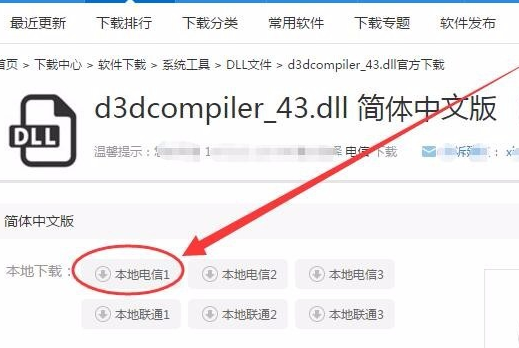
2、新建下载任务窗口,选择保存位置,下载文件到电脑中
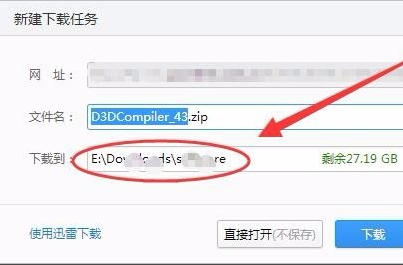
3、将文件解压后,打开解压的文件夹,里面会有x86两个文件夹,本人用的是32系统,所以选择x86文件夹。
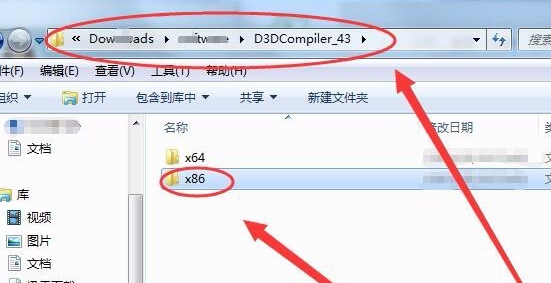
4、在文件上右击,选择复制选项。
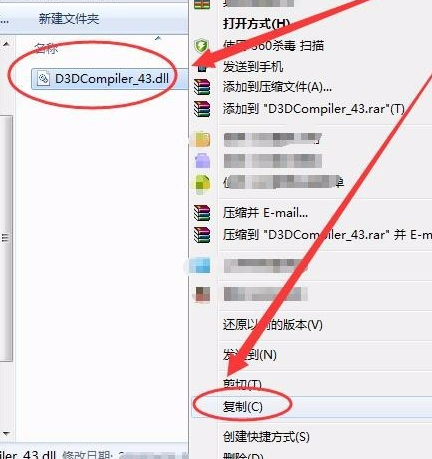
5、打开System32文件夹,该文件夹在C盘的Windows目录下
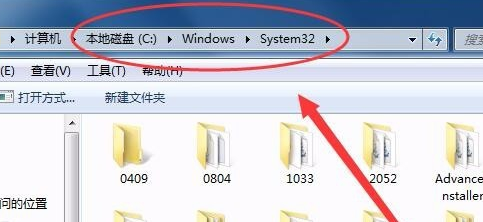
6、System32文件夹中,右击粘贴文件。

7、同时,按下键盘上的Ctrl+R键,打开运行窗口。在运行窗口输入代码,单击确定,如下图所示,问题就解决了

以上就是系统520为您带来的恢复电脑d3dcompiler43.dll文件的步骤,希望可以解决掉您的困惑。
热门教程 周 月
Excel怎么批量计算加减乘除?Excel批量计算加减乘除方法
5次 2notepad++如何换行?notepad++自动换行设置方法
5次 3U盘3.0与U盘2.0的区别在哪里
5次 4IE浏览器高级设置如何还原?
5次 5Word怎么查看和删除历史文档记录?
5次 6FastStone Capture如何使用?FastStone Capture的使用方法
5次 7Win11系统管理员权限怎么获取?
5次 8Win7旗舰版无法添加打印机怎么回事?
5次 9PPT如何以讲义的形式打印出来?
5次 10如何让Win10升级到2004版本而不升级到20H2?
5次怎么避开Steam启动游戏?免Steam启动游戏教程
17次 2Win10专业版一直不断无限重启怎么办?
16次 3Win11系统管理员权限怎么获取?
14次 4百度网盘iphone版如何开启“相册自动备份功能”?
13次 5Win11 PE安装教程 PE怎么安装Windows11详细教程
13次 6如何给PDF去除水印?编辑PDF文档有水印去除的方法
13次 7Win7旗舰版无法添加打印机怎么回事?
13次 8电脑怎么屏蔽某个特定网站?
12次 9Word怎么查看和删除历史文档记录?
12次 10Win10U盘驱动有异常怎么办?Win10U盘驱动有异常的解决办法
11次最新软件